デュプリケーターの新しい移行サービス:指一本触れずにウェブサイトを移動
デュプリケーターの新しい移行サービス:指一本触れずにウェブサイトを移動
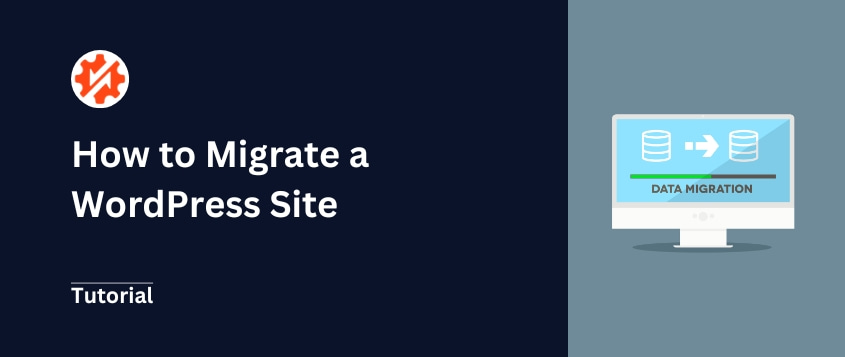
 ジョン・ターナー
ジョン・ターナー
 ジョン・ターナー
ジョン・ターナー
WordPressサイトの移行は大変に思えるかもしれません。しかし、適切なアプローチをとれば、すべてのデータを保持し、ダウンタイムを回避しながら、難なく移行することができます。
このガイドでは、プラグインや手動の方法を使用してサイトをうまく移行する方法をお教えします。
...私は数え切れないほど見てきました。WordPressでサイトを一から作り上げたのに、どこか新しい場所に移さなければならない。
もしかしたら、ホスティング費用が高騰しているかもしれませんし、目をつけていた新しいドメイン名に変更する準備ができているかもしれません。
どのような理由であれ、あなたは貴重なコンテンツを梱包し、重要なファイルを転送しなければならない。
私の経験では、適切なアプローチをとれば、データをひとつも失うことなく、ダウンタイムを経験することなく、ウェブサイト全体を移動させることができる。
WordPressサイトを安全かつ効率的に移行する方法を具体的に説明します。
この記事で学べることは以下の通りだ:
技術的な細かい作業が得意な人も、コードを一行も触ったことがない人も、きっと自分に合った方法が見つかるはずだ。
手っ取り早く始めるために、WordPressサイトの移行方法をご紹介します!
WordPress ウェブサイトの移行では、サイト全体(ファイルやデータベースを含む)をあるホスティング環境、サーバー、またはドメインから別のホスティング環境に移行します。
このプロセスが必要な理由はいくつかある:
サイトを移行することで、このような重要な移行時にもデータの整合性を維持し、ダウンタイムを最小限に抑え、ウェブサイトのコンテンツとトラフィックを維持することができます。
WordPressサイトの移行は、何をやっているのかよくわからないと、圧倒される(そしてリスクがある)可能性があります。しかし、適切なアプローチを使えば、データを失ったりダウンタイムを引き起こしたりすることなく、サイトを移行することができます。
このセクションでは、WordPressサイトを移行する方法をステップごとに説明します。
プラグインベースの方法と手動の方法の両方を取り上げるので、あなたの使いやすさのレベルやサイトの複雑さに合ったアプローチを選ぶことができる。
eコマース・ストアやブログを管理しているなら、WordPressサイトを移動する最速の方法を見つけたいだろう。
幸いなことに、このプロセスを簡単にするWordPress移行プラグインがたくさんある。
Duplicatorはウェブサイトを移行するための人気で柔軟なツールです。Duplicatorを使用すると、迅速かつ安全にサイト全体を別のドメインやホスティングプロバイダに移行することができます。
これは、あなたが見つけることができる最高のWordPressの移行プラグインの一つです。以下はDuplicator Proに期待できるその他の便利な機能です:
ウェブサイトを移行する準備ができたら、Duplicator サブスクリプションにサインアップしましょう。Duplicator Proでは、無制限の移行、ドラッグアンドドロップインストール、クラウドストレージ統合をご利用いただけます。
以下の簡単な手順でDuplicator Proを起動し、実行することができます:

この後、オリジナルサイトのバックアップを作成します。これは、既存のサイトのすべてのコンテンツ、プラグイン、テーマ、データベース、WordPressファイルのコピーです。
まず、Duplicator Pro " Backups " Add New を開きます。

バックアップにダイナミックタグ付きの名前を付けます。ローカル・ストレージの場所を選択します。

サイト全体を移行するには、完全なバックアップを作成する必要があります。バックアップセクションで、フルサイトプリセットをクリックします。

Duplicatorプラグインは、あなたのウェブサイトの設定に問題がないかチェックします。バックアップを作成する前に通知を確認してください。

Duplicatorがバックアップを構築すると、その進捗状況を追跡できます。バックアップページにファイルが表示されれば、ダウンロードの準備が整ったことがわかります。

ウェブサイトを移行するには、サイトのデータが入ったzipファイルをダウンロードする必要があります。先ほど作成したバックアップの横にある「ダウンロード " アーカイブ」をクリックします。
クイック・サマリー:オリジナル・サイトのバックアップ
ウェブサイトファイルをダウンロードしたら、2つ目のサイトにログインします。新しいダッシュボードで、Duplicator Proをインストールし、有効化します。
これにより、ファイル転送プロトコル(FTP)クライアントやphpMyAdminを必要とせずにコアデータをインポートできるようになります!
次に、Duplicator Pro " バックアップのインポートをクリックします。ここで、保存したアーカイブファイルをインポートボックスにドロップします。

インポートが完了したら、バックアップの詳細を見ることができます。すべてが正しく表示されたら、「続行」をクリックします。

サイトの移行を続行するには、[インストーラを起動]をクリックします。

次のページで、インストール・タイプとして フル・インストール・シングル・サイトを選択します。これにより、現在のサイトが完全に消去され、オリジナルのファイルに置き換わります。
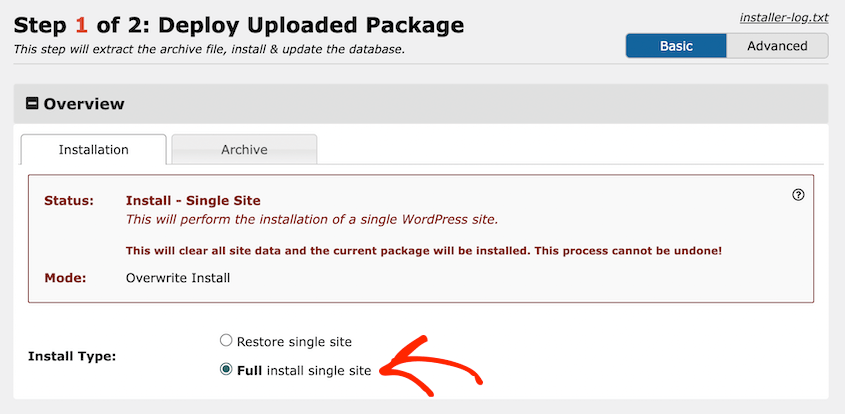
次に、Validateをクリックします。注意事項や警告を確認したら、規約と注意事項のチェックボックスを選択し、次のページに進みます。
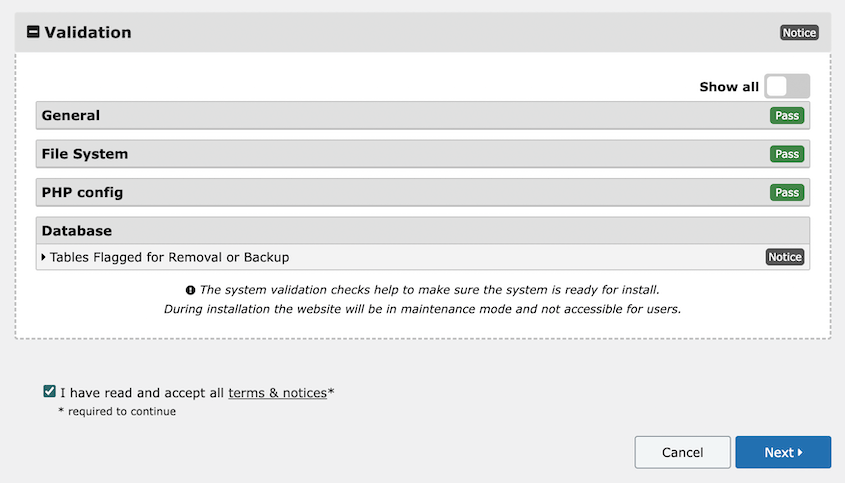
最後に、インストール設定を確認する必要があります。OKを押す前に、WordPressのデータベース設定が正しいことを確認してください。
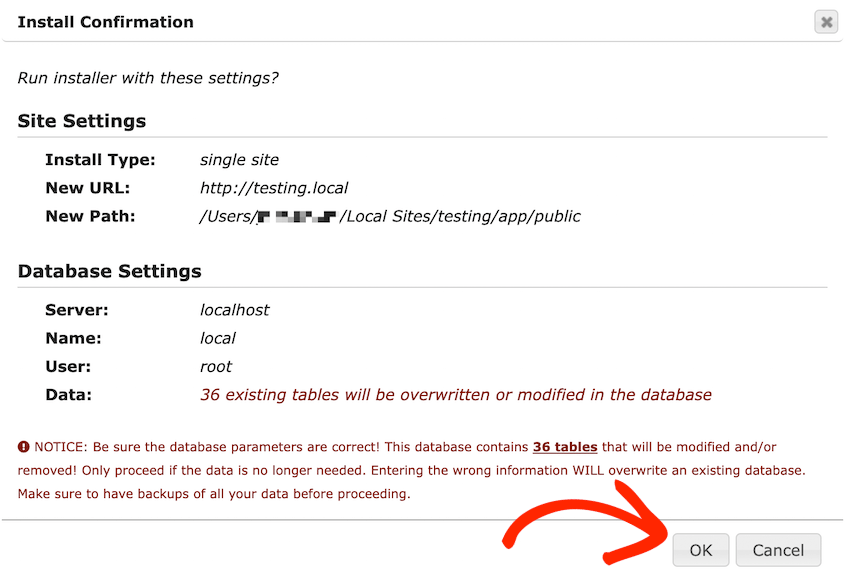
これでDuplicatorが以前のWordPressウェブサイトを新しいホームに移行します!新しいドメインに移行する場合、ドメインネームサーバー(DNS)を更新する必要があります。
クイック・サマリー:元のサイトを新しい場所にインポートする
プラグインを使用したくない場合や、より深いレベルのコントロールが必要な場合は、WordPressサイトの移行を手動で行う方法もあります。
この方法は技術的に複雑で、サイトのファイルやデータベースと直接やりとりする必要があるため、一般的にWordPressの上級ユーザーに推奨されています。
まず、データベースをエクスポートします。古いサイトが稼動している場合は、phpMyAdminにサインインしてデータベースを管理します。ローカルホストの場合は、代わりにMySQL Workbenchを使用できます。
このチュートリアルでは、phpMyAdminを使用します。まず、ダッシュボードの上部にあるエクスポートタブをクリックします。

エクスポート方法はQuickを選択する。フォーマットは SQLを選択する。そしてGoを押す。

データベースのダウンロードが完了したら、ファイルをローカルコンピューターに保存します。新しいウェブホストでもphpMyAdminを使用している場合は、ファイルをzip圧縮します。
次に、元のホスティングアカウントのファイルマネージャにログインします。ホストによっては、これはcPanelまたはカスタムブランドのマネージャかもしれません。あるいは、FileZillaのようなSFTP/FTPクライアントを使用する必要があるかもしれません。
ルートフォルダ(public_html)内のすべてのファイルを選択します。これには、wp-adminや wp-contentのような重要なファイルも含まれます。それらを右クリックし、「ダウンロード」をクリックします。
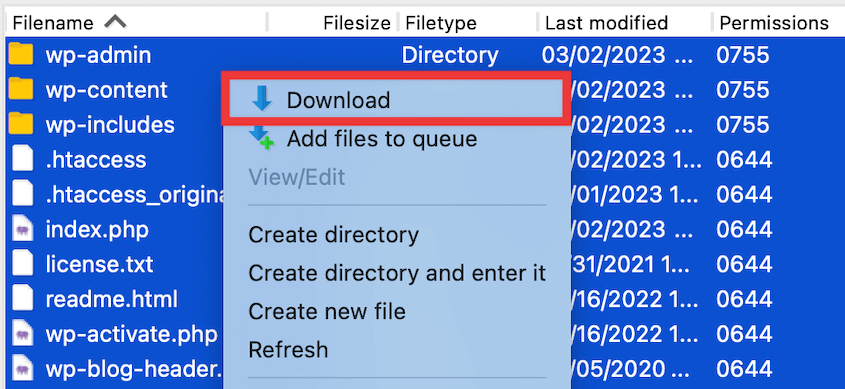
サイトファイルをローカルコンピューターにダウンロードしたら、ZIPファイルに圧縮します。
次に、新しいサイトのファイルマネージャーを開きます。ルート・ディレクトリを開き、すべてのファイルを選択して削除してください。
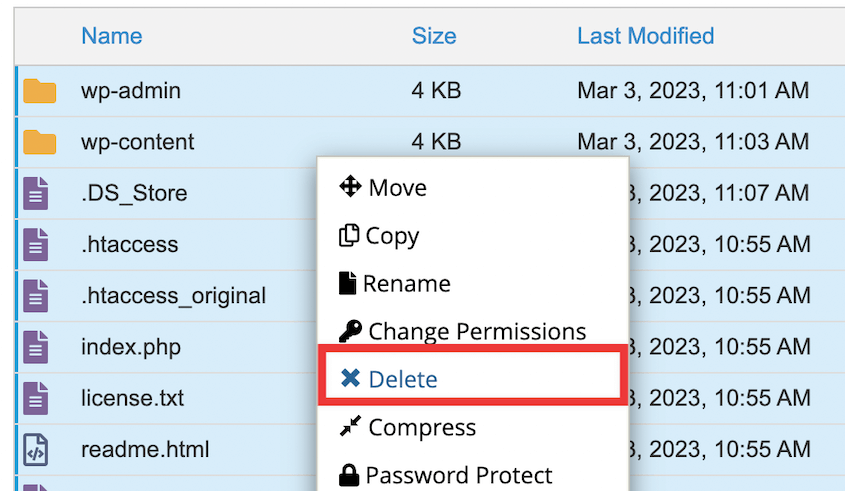
ルート・ディレクトリが空になったら、「アップロード」をクリックします。アップロードボックスにzipファイルを追加します。
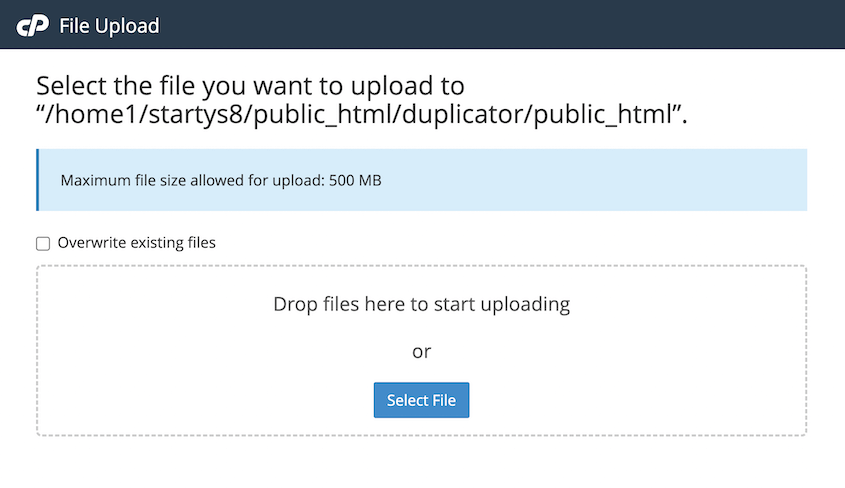
最後に、zipファイルを解凍します。元のサイトのファイルが表示されるはずです。
サイトのデータを保存するには、新しいMySQLデータベースを作成することが重要です。cPanelを使用している場合は、MySQL Databasesボタンを見つけることから始めます。

次に、データベースに名前を付け、「Create Database」をクリックする。

データベースを作成したら、データベースを制御する権限を持つ新しいユーザーを作成する必要があります。MySQL Usersの下に、新しいユーザのユーザ名とパスワードを追加します。

Add User To Databaseセクションを見つけます。ここで、先ほど作成したユーザーとデータベースを選択します。

その後、新しいユーザーにすべての権限を割り当てることができます。これにより、そのユーザはデータベースに変更を加えることができるようになります。
新しいサイトのphpMyAdminを開きます。ページの上部で、インポートタブを選択します。
先ほど保存したデータベースをインポートします。インポートするファイル」で、保存したSQLファイルをアップロードします。
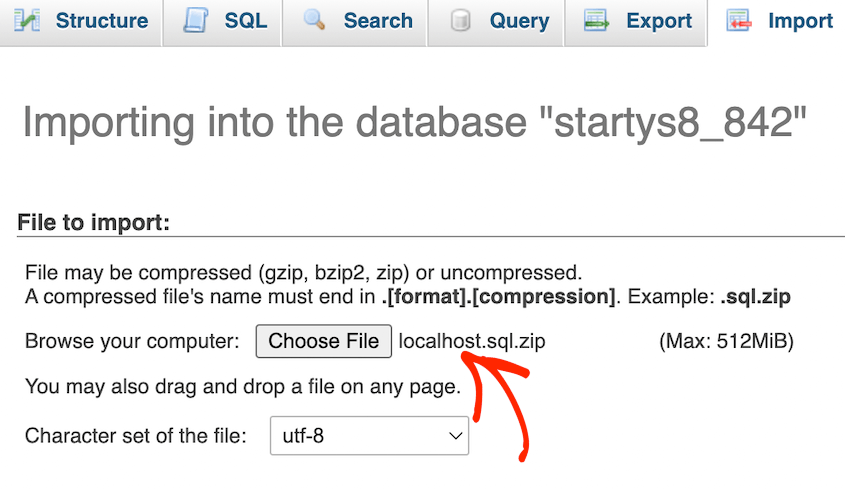
データベースがzip形式のSQLファイルであることを確認してください。次に、新しいデータベースをインポートします。
手動で移行した後、新しいサイトのwp-config.phpファイルの値をいくつか更新する必要があります。これを行うには、新しいサイトのファイルマネージャーを再度開きます。そして、public_htmlフォルダ内のwp-config.phpファイルを見つけます。
wp-config.phpファイルで、データベース設定を見つけます。データベース名、ユーザー名、パスワードの値を新しいサイトに合わせて再定義する必要があります。
以下は更新すべき値である:
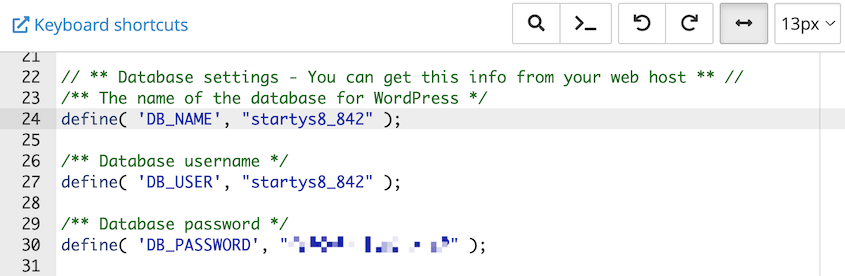
また、このファイルで古いドメイン名を検索する必要があります。このテキストを削除し、新しいドメインに置き換える。同様に、古いURLパスを検索し、新しいものを追加します。
クイック・サマリー:WordPressサイトを手動で移行する方法
WordPressサイトを手動で移行する場合でも、プラグインを使用して移行する場合でも、移行後に完了する必要がある作業がいくつかあります。こうすることで、新しいサイトがうまく機能し、検索結果に表示され続けるようになります。
移住後のチェックリスト
手動移行のための特別な考慮事項:
検索と置換スクリプトを実行します:手動で移行を行い、ドメインを変更した場合は、データベースの検索と置換を実行して、古いドメインやURLのすべてのインスタンスを新しいものに更新する必要があります。
Search & Replace Everythingのようなプラグインはこれを自動化することができます。Duplicator Proは移行処理中にこの処理を自動的に行うため、余計なステップを省くことができます。
DNSの伝播に関する重要な注意:
DNSの伝播には時間がかかります。潜在的なダウンタイムを防ぐために、新しいサイトが完全にライブになり、DNSレコードが完全に世界中に伝播されたことを確認するまで、古いホスティングアカウントを削除しないことを強くお勧めします。
Duplicatorプラグインの無料版を使って、WordPressサイトを無料で移行できます。これには、バックアップ(アーカイブ)とインストーラファイルを作成し、これらを新しいサーバーにアップロードしてインストーラスクリプト(例:https://your-domain/installer.php)を実行します。あるいは、多くのウェブホスティングプロバイダーが、ホスティングパッケージの一部として無料の移行サービスを提供しており、これは便利なオプションです。
確かに、ウェブサイトを移行すると、IPアドレスやサーバーの場所が変わり、検索エンジンのボットがサイトを再クロールする必要があるため、検索エンジン最適化(SEO)ランキングに一時的に影響を与える可能性があります。しかし、(Duplicatorのような信頼性の高いプラグインを使用して)安全な移行を確保し、URLの変更に対して恒久的な301リダイレクトを実装し、Google Search Consoleを介して移行についてGoogleに正式に通知することで、SEOへの悪影響を大幅に軽減することができます。移行後にSEOプラグインをインストールすることもお勧めします。
WordPressサイトの移行にかかる時間は、サイトのサイズや方法によって異なります。Duplicatorのような効率的なツールを使えば、小規模なサイトであれば、ファイルをバックアップしてインポートするだけで、わずか数分で移行が完了します。手動での移行や非常に大規模なサイトでは、数時間から丸一日かかることもあります。DNSのプロパゲーションは、移行プロセス自体の外側にあり、サイトが世界中で完全にライブになるまで、さらに24-48時間追加されることがあります。
Duplicatorは、その使いやすさ、柔軟な機能、様々な移行シナリオに対応する能力から、最高のWordPress移行プラグインの一つとして広く評価されています。ドラッグ&ドロップでのインポートや自動検索・置換機能をサポートしています。もう一つの効果的な選択肢はAll-in-One WP Migrationですが、Duplicator Proの方が大規模なサイトやWordPressのマルチサイトネットワークをより良くサポートしています。
WordPressサイトを別のウェブサイトにコピーするには、Duplicator Proのようなクローンプラグインを強くお勧めします。このツールを使用すると、サイトの完全なコピー(またはバックアップ)を作成できます。その後、生成されたアーカイブとインストーラーファイルを新しいサーバーのルートディレクトリにアップロードし、ブラウザからinstaller.phpファイル(例:https://your-domain/installer.php)にアクセスして、ガイド付き移行ウィザードを起動します。
はい、WordPressサイトを別のドメインに移動することはできます。Duplicatorはこのための簡単な方法を提供しています。サイトをバックアップし、新しい場所にインポートした後、Duplicatorの組み込みの検索と置換ツールを使用してください(インストール中に詳細モードで利用可能、通常はステップ3)。これにより、データベース内の古いドメインのすべてのインスタンスを新しいドメインで自動的に更新し、すべての内部リンクと参照が正しく機能するようにします。
WordPressサイトの移行は、最初は難しく感じるかもしれませんが、管理可能なプロセスであり、オンラインプレゼンスを向上させるために必要なプロセスです。
Duplicatorのようなプラグインを使うにせよ(私がよく使うツールだ)、手作業で処理するにせよ、各ステップを注意深く踏むことで、ダウンタイムやデータ損失を避けることができる。
移行後のチェックリストを省略しないでください。サイトのテスト、リンク切れの修正、リダイレクトの設定、DNS設定の確認を今行っておけば、後で何時間もイライラせずに済みます。
私は、初めてのWordPress移行がどれほど大変だったかを覚えています。しかし、このプロセスを通じて数え切れないほどのサイトオーナーを支援してきた経験から、これはオンラインプレゼンスを向上させる上で当然のことだと言えます。
ここにいる間に、他のWordPressガイドも気に入ると思う:
手作業での移行の手間を省きたいですか?Duplicator Proをダウンロードして、ドラッグ&ドロップでWordPress移行にアクセスしましょう!
情報開示私たちのコンテンツは読者支援型です。つまり、あなたが私たちのリンクをクリックした場合、私たちはコミッションを得る可能性があります。私たちは、読者に付加価値をもたらすと信じる製品のみを推薦します。
